אין ספק שתקליטורי Blu-ray תמיד היו מדיום מצוין לשימור סרטים, ישנים וחדשים כאחד. המפרטים, כמו ה-Ultra HD Blu-ray, ממשיכים להשתפר, ומאפשרים אחסון של סרטונים, סרטים ותכנים אחרים באיכות מדהימה. מכיוון שהם כוללים מדיה פיזית, תוחלת החיים של תקליטורי Blu-ray מתפוגגת בשלב מסוים. הדרך הטובה ביותר לשמור על האוסף שלך היא להעתיק ולשמור אותם על דיסקים חדשים.
במאמר זה, נציג בפניכם את עותק Blu-ray של VideoByte, אחת מתוכנות העתקת ה-Blu-ray הטובות ביותר לשנת 2025. מדריך מקיף זה מכסה את כל מה שצריך לדעת, כולל כיצד להשתמש בו, התכונות העיקריות שלו, תוכניות התמחור, היתרונות והחסרונות והחלופות הטובות ביותר.
חלק 1: מהו עותק Blu-ray של VideoByte
VideoByte Blu-ray Copy היא תוכנה ייעודית המגבה ומשכפלת דיסקי Blu-ray במהירות. תוכנה זו מציעה דרך נוחה לדחוס קבצי Blu-ray ענקיים, ליצור שיבוט מדויק של 1:1, או לשמור את הסרטים האהובים עליכם כקבצי ISO. עם דגש על קלות שימוש, VideoByte Blu-ray Copy מבטיחה שגם אנשים שאינם טכניים יוכלו לשכפל, לגבות או לצרוב דיסקי Blu-ray בקלות.
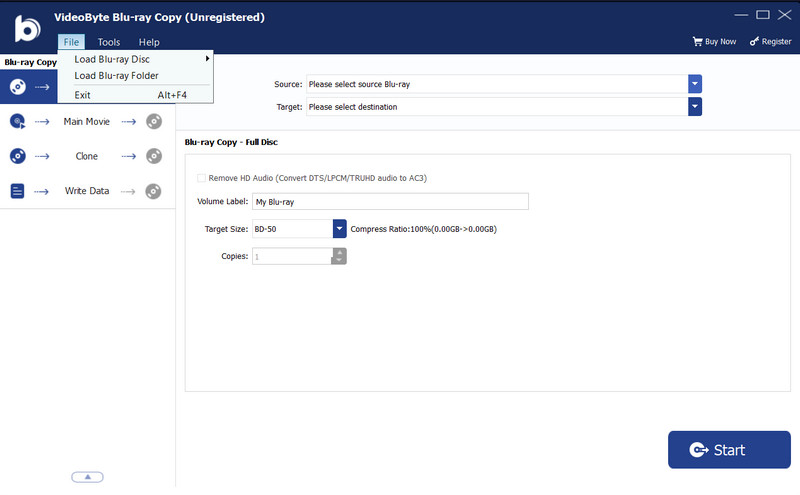
אחת מנקודות המכירה העיקריות שלה היא היכולת שלה ליצור עותקים של דיסקים בבעלות חוקית ולעקוף את אמצעי האבטחה של Blu-ray. עם אפשרויות ההעתקה הרבות של התוכנה, תוכלו לבחור אם תרצו גיבוי מלא או רק את הסרט הראשי. העיצוב הידידותי למשתמש שלה מתאים למתחילים ולמומחים המחפשים פתרון שכפול Blu-ray יעיל.
חלק 2: תכונות עיקריות של עותק Blu-ray של VideoByte
כשמדובר בשכפול Blu-ray, הכלי המתאים יכול להיות ההבדל הגדול. VideoByte Blu-ray Copy היא דרך קלה לגבות, לשכפל ולשמר דיסקי Blu-ray. תוכנה זו מאפשרת לך ליצור שכפול מושלם, לחלץ רק את הסרט הראשי ולדחוס קבצים כדי לחסוך מקום. נבחן כמה מהתכונות הבולטות שלה ונדון כיצד הן עוזרות למשתמשים.
העתקת דיסק בלו-ריי 1:1
אחת התכונות החשובות ביותר של VideoByte Blu-ray Copy היא העתקת דיסק Blu-ray ביחס של 1:1. משמעות הדבר היא שתוכלו ליצור שיבוט זהה של דיסק ה-Blu-ray שלכם מבלי להתפשר על האיכות. שלא כמו יישומים מסוימים שדוחסים או משני את הסרט המקורי עצמו, VideoByte שומר על הכל - כולל כתוביות, רצועות שמע, סמני פרקים והגדרות תפריט. כלי זה מתאים לאנשים המעוניינים לאחסן בארכיון את אוסף ה-Blu-ray שלהם תוך שמירה על איכות.
ארבעה מצבי העתקה
הוא מציע ארבעה מצבי העתקה הניתנים להתאמה אישית, המאפשרים לך לבחור בין עותק דיסק מלא או רק את הדברים החיוניים. יש לך את החופש לבחור את האפשרות הטובה ביותר בהתבסס על הצרכים שלך. להלן ארבעת מצבי ההעתקה:
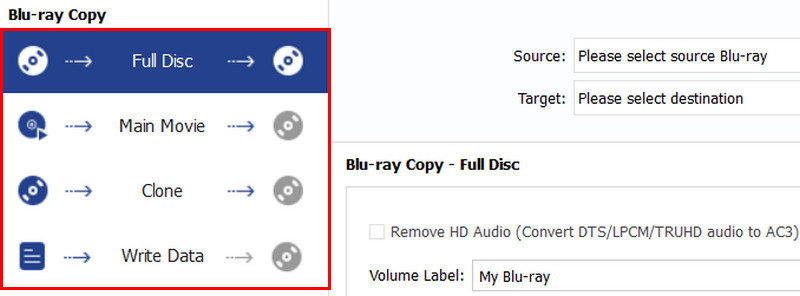
עותק דיסק מלא
יוצר העתק מדויק של כל ה-Blu-ray, כולל כל התפריטים, תוכן הבונוס והתכונות הייחודיות.
עותק סרט ראשי
מחלץ רק את הסרט הראשי, מדלג על תפריטים, טריילרים ותוספות, וזה מועיל אם אתם רוצים את הסרט ללא קבצים מיותרים.
מצב שיבוט
מייצר עותק זהה, ביט אחר ביט, של הדיסק המקורי לשכפול מדויק ביותר.
מצב צריבה
מאפשר למשתמשים לצרוב קבצי Blu-ray ISO או תיקיות על גבי דיסק Blu-ray ריק, מה שמקל על יצירת גיבויים פיזיים של קבצים דיגיטליים.
דחיסה מ-BD-50 ל-BD-25
דיסקי Blu-ray קיימים במגוון גדלי אחסון, כאשר הפופולריים ביותר הם BD-50 (50GB) ו-BD-25 (25GB). ל-VideoByte Blu-ray Copy יש מנגנון דחיסה מובנה המאפשר למשתמשים לצמצם תוכן BD-50 ל-BD-25 תוך שמירה על איכות מקורית מרבית ככל האפשר. זה שימושי במיוחד עבור אנשים המעוניינים למזער את המקום תוך שמירה על איכות ויזואלית ואודיו גבוהה.
תמיכה בפענוח
דיסקי Blu-ray מסחריים רבים כוללים הצפנה והגנה מפני העתקה כדי למנוע שכפול בלתי חוקי. VideoByte Blu-ray Copy עשוי להתגבר על מגוון אמצעי בטיחות, ולאפשר למשתמשים לגבות בקלות סרטי Blu-ray שנרכשו כחוק. זה מבטיח שגם דיסקים מוצפנים ניתנים לשמירה ולהעתקה לשימוש אישי.
חלק 3: סקירה מפורטת של עותק Blu-ray של VideoByte
בחלק זה, נצלול לעומק לתוך VideoByte Blu-ray Copy, נכסה את אופן השימוש בו, את תמחורו ואת היתרונות והחסרונות שלו.
כיצד להשתמש בעותק Blu-ray של VideoByte:
שלב 1בקרו באתר videobyte.org כדי להוריד את תוכנת ה-Blu-ray Copy של VideoByte. התקינו והפעילו אותה במכשיר שלכם.
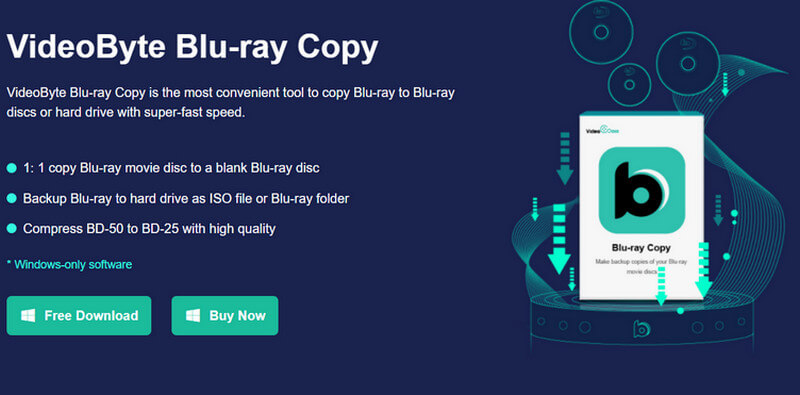
שלב 2הכנס את דיסק ה-Blu-ray שברצונך להעתיק לכונן ה-Blu-ray המחובר למחשב שלך. לאחר מכן, הכנס דיסק Blu-ray ריק לכונן אחר. בממשק התוכנה, לחץ על קוֹבֶץ ואז טען תקליטור Blu-ray.
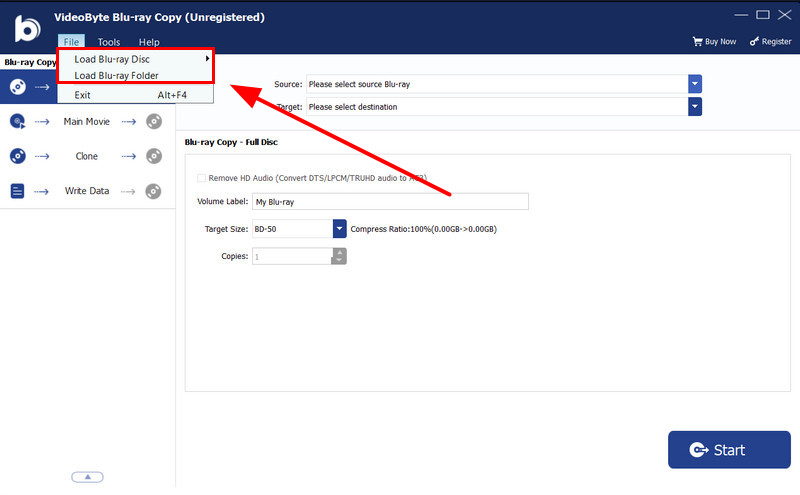
שלב 3עבור דוגמה זו, בחר את דיסק מלא מצב. הגדר את המקור כדיסק ה-Blu-ray שהכנסת ואת היעד כדיסק הריק. לחלופין, בחר שיבוט מצב להעתקת דיסק ה-Blu-ray כולו. לאחר מכן, לחצו הַתחָלָה.
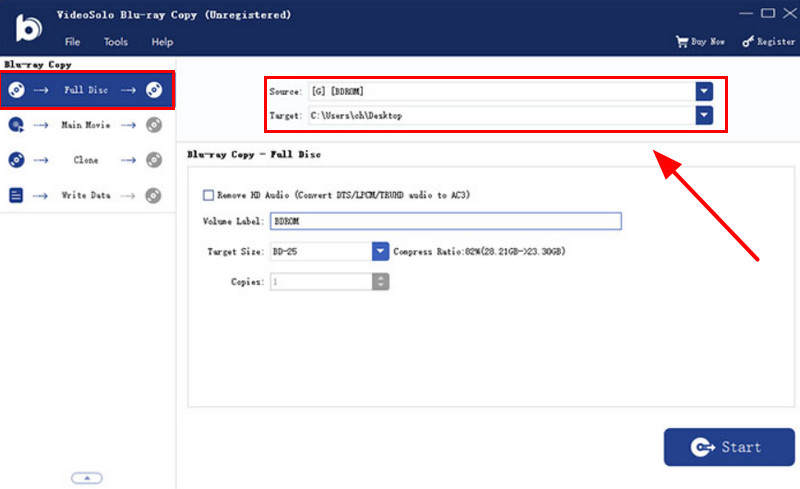
שלב 4אם יש לך רק כונן דיסקים אחד, בחר שמור כתיקיית BD ולחץ על הַתחָלָה כפתור. לאחר שתסיים, הוצא את דיסק ה-Blu-ray המקורי, הכנס את הריק, חזור לתוכנית ובחר כתוב נתוניםהגדר את המקור כתיקיית Blu-ray ואת היעד כדיסק Blu-ray ריק.
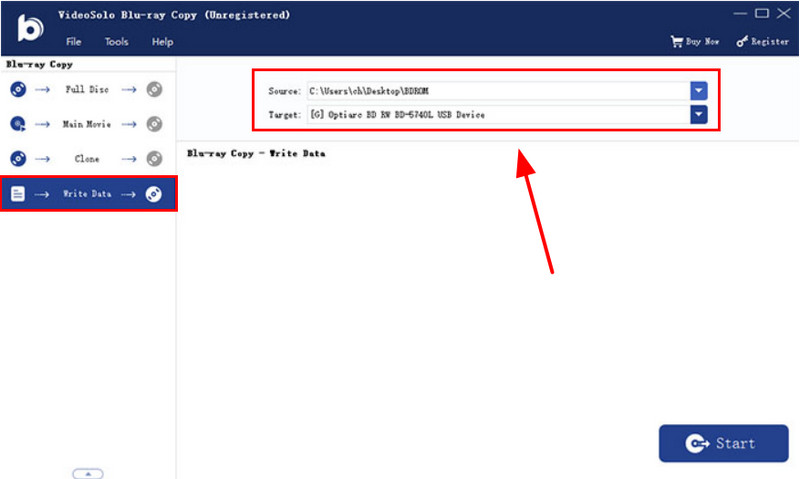
תמחור
תוכניות הרישיון הן כדלקמן:
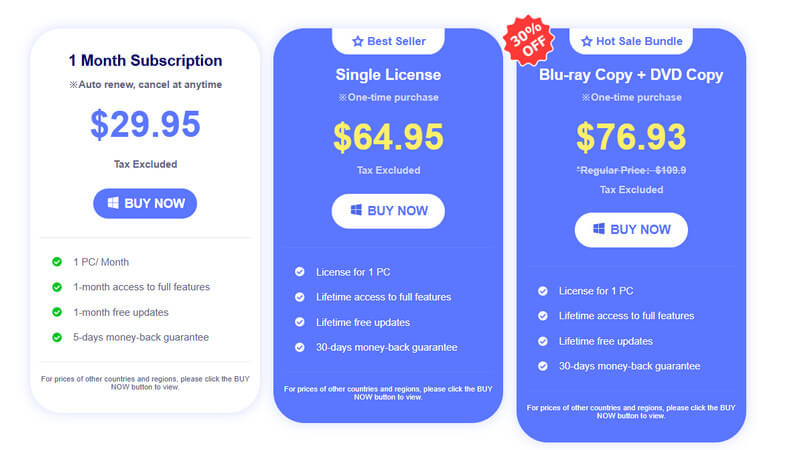
$ 29.95 - חודשי 1 למחשב אחד.
$ 64.95 - גישה לכל החיים למחשב אחד.
$ 76.93 - גישה לכל החיים בתוספת עותק DVD של VideoByte למחשב אחד.
- יתרונות
- הוא מייצר עותקי Blu-ray באיכות גבוהה ביחס גובה-רוחב של 1:1.
- הוא כולל ארבעה מצבי העתקה גמישים.
- הוא תומך בפענוח עבור דיסקים מוגנים.
- ממשק קל לשימוש.
- דחיסה מ-BD-50 ל-BD-25.
- חסרונות
- תכונות עריכה מוגבלות.
- אין פונקציית קריעת Blu-ray מובנית.
חלק 4: 2 חלופות מצוינות להעתקת Blu-ray של VideoByte
אם אתם מרגישים ש-VideoByte Blu-ray Copy אינו עומד בציפיות שלכם, ריכזנו עבורכם שתיים מאפשרויות התוכנה הפופולריות ביותר לשנת 2025, בעלות דירוג גבוה. נסו את התוכנה הבאה:
1. עותק בלו-ריי של טיפארד
העתקת Blu-ray Tipard מציע את איכות הווידאו הטובה ביותר והוא אחד מכלי שיבוט ה-Blu-ray המובילים לשנת 2025, המאפשר לכם ליצור עותקים ביחס של 1:1 מבלי לאבד איכות. ניתן לשמור את תוכן ה-Blu-ray שלכם כקבצי ISO לאחסון דיגיטלי קל. בדומה ל-VideoByte, הוא מציע ארבעה מצבי העתקה אך בולט עם כמה תכונות נוספות. לדוגמה, ניתן להסיר את Dolby TrueHD ו-DTS-HD Master Audio ולהמיר אותם ל-Dolby AC3 כדי לחסוך מקום. הוא גם יכול לזהות תוכן תלת-ממדי ומספק אפשרות תצוגה מקדימה שימושית. תוכנה זו היא בחירה מצוינת אם אתם מחפשים פתרון ידידותי לתקציב.
כיצד להשתמש ב-Tipard Blu-ray Copy:
שלב 1כדי לרכוש את התוכנה, פשוט לחצו על הורדה חינמית כפתור למטה. התקן אותו במכשיר שלך על ידי לחיצה כפולה עליו. לאחר מכן, הפעל את התוכנית.
שלב 2נְקִישָׁה קוֹבֶץ ולבחור טען תקליטור Blu-ray אוֹ טען תיקיית Blu-rayלאחר מכן, לחץ על ה יַעַד ובחר את דיסק ה-Blu-ray הריק. אם יש לך רק כונן אחד, הגדר את יַעַד לתיקייה בכונן המקומי שלך; תוכל לצרוב אותה מאוחר יותר באמצעות כתוב נתונים מצב.
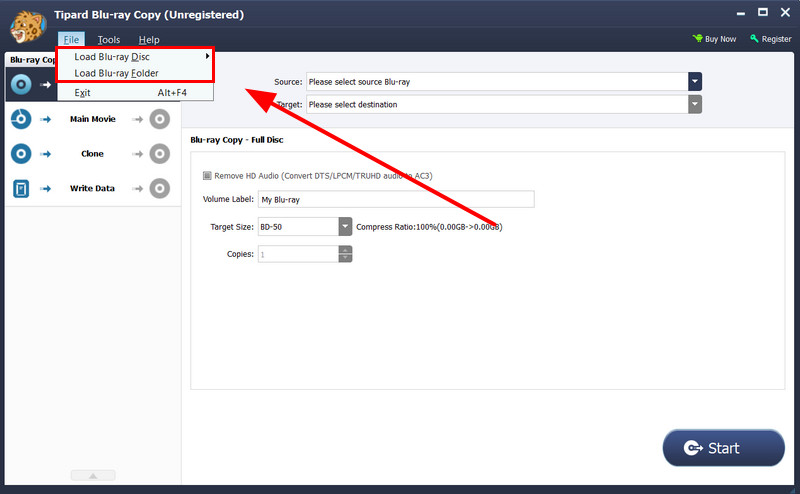
שלב 3בדוגמה זו, נשתמש ב- דיסק מלא מצב. ניתן ללחוץ על אפשרות התיבה שליד הסר HD Audio כדי לחסוך מקום אם תרצה. תוכל גם לערוך את התווית, הגודל ומספר העותקים הרצויים. לאחר שתסיים, לחץ על הלחצן הַתחָלָה לַחְצָן.
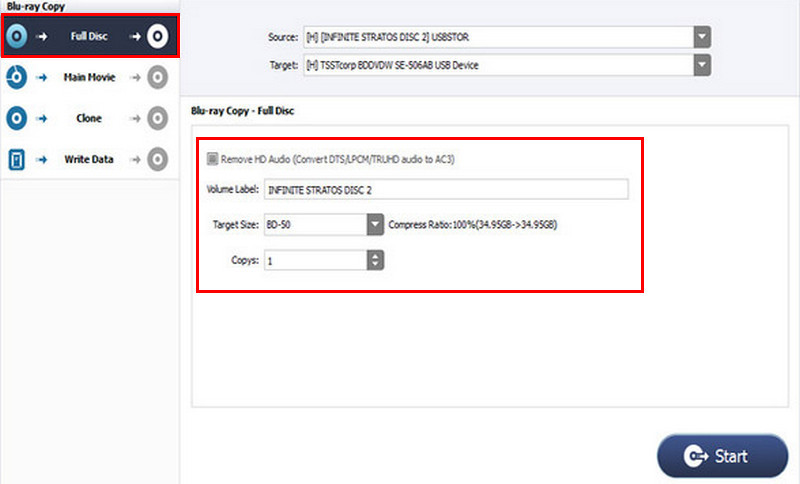
- יתרונות
- זה מאפשר לך להעתיק Blu-ray מבלי לאבד איכות.
- ניתן לשמור את תוכן ה-Blu-ray שלך כקבצי ISO לגיבוי דיגיטלי.
- יש לו ארבעה מצבי העתקה: דיסק מלא, סרט ראשי, שיבוט וכתיבת נתונים.
- מזהה במהירות תוכן תלת-ממדי, ומציע תכונה מצוינת למשתמשי Blu-ray 3D.
- מספק אפשרות לצפות בתצוגה מקדימה של תוכן ה-Blu-ray שלך לפני יצירת העותק.
- חסרונות
- חסרים בו כלי עריכה מתקדמים.
- זה תומך רק ב-Blu-ray.
2. עותק בלו-ריי של Leawo
Leawo Blu-ray Copy היא תוכנת העתקת Blu-ray מקיפה הזמינה גם עבור Windows וגם עבור Mac. היא מציעה מגוון תכונות להעתקה וגיבוי של סרטי Blu-ray, DVD ואפילו Blu-ray באיכות Ultra HD 4K.
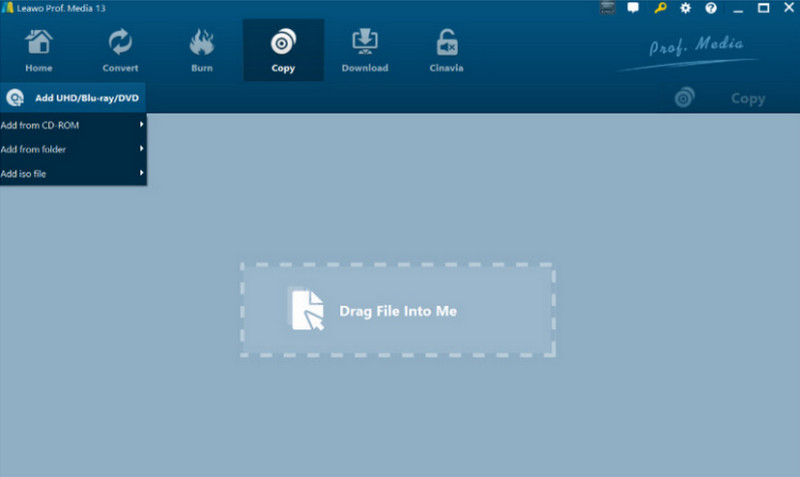
- יתרונות
- הוא תומך בעותק 1:1 של דיסק Blu-ray ללא אובדן נתונים.
- זה מאפשר לך לגבות את סרטי ה-Blu-ray שלך לדיסק ריק או לתמונת/תיקיית ISO לאחסון בכונן הקשיח שלך.
- מהירות שיבוט מהירה.
- הוא תומך ביכולת להעתיק סרטי Blu-ray באיכות 4K Ultra HD.
- חסרונות
- זה יכול להיות יקר יותר מאפשרויות תוכנה אחרות.
- חסרה לו תכונת תצוגה מקדימה מובנית לבדיקת תוכן.
אנו מקווים שזה סקירת עותק Blu-ray של VideoByte נותן לך הבנה ברורה של מה לצפות מסוג זה של תוכנה. כפי שאתה יכול לראות, התכונות שלה דומות לחלופות מובילות אחרות, אך היא בולטת עם כמה תוספות ייחודיות ומהירויות גבוהות יותר. אף על פי כן, כל התוכנות שהוזכרו מספקות תוצאות מצוינות העונות על הצרכים שלך. אם אתה מחפש אפשרות ידידותית יותר לתקציב, שקלו את Tipard Blu-ray Copy, הבחירה הזולה ביותר. היא מציעה גמישות רבה יותר ומספקת תוצאות מצוינות, מה שהופך אותה למושלמת עבור אוסף ה-Blu-ray שלך.
נגן מולטימדיה מלא להפעלת תקליטורי Blu-ray, DVD, 4K UHD וקובצי וידאו/אודיו אחרים.



 הורדה מאובטחת
הורדה מאובטחת


